Программы для записи игры с экрана со звуком: 12 лучших программ для записи экрана
Содержание
5 программ для записи видео с экрана компьютера
Программа для записи с экрана компьютера позволит сохранить зрелищные моменты из игр, полезные материалы для обучения, а также создать уникальный контент для себя или дополнительного заработка.
Для тех, кто часто использует видеоматериалы, мы собрали в одной статье программы для записи видео с игр и скринкастинга в целом.
Для стабильной записи “требовательных” игр или ведения стрима игрового процесса без задержек понадобится достаточно мощный компьютер. Но для изучения процесса записи с экрана можно начать с простых роликов и интуитивно понятных программ.
Movavi Screen Recorder
Компактная программа для записи видео с экрана. Стабильно работает на Windows и MacOS. Интерфейс достаточно простой и интуитивно понятный: настраивается область захвата, отдельное окно, таймер, запись звука и съемка с подключенной веб-камеры. Для базовой обработки отснятого материала есть встроенный редактор видео. Поддерживает несколько форматов сохранения с регулируемой степенью компрессии.
Поддерживает несколько форматов сохранения с регулируемой степенью компрессии.
Основные особенности:
-
Поддержка нескольких форматов сохранения; -
Настраиваемая область захвата; -
Отложенный старт записи картинки с монитора.
Операционная система: Windows, Mac OS
Кому подойдет: Новичкам, любителям, видеоблогерам
Русский интерфейс: Есть
Icecream Screen Recorder PRO
Отличная программа для записи видео с экрана вашего компьютера. С ее помощью можно делать записи в нескольких форматах с использованием вшитых кодеков.
Она сочетает в себе функцию скриншотера, также может использоваться для записи аудио с колонок и микрофона.
Основные особенности:
-
Возможность записывать вебинары и потоковые онлайн видео; -
Добавление текста, стрелок и форм к записи экрана и скриншотам; -
Загрузка видео записи с экрана на YouTube, Dropbox и Google Drive.
Операционная система: Windows, Mac OS, Android
Кому подойдет: Новичкам, любителям, видеоблогерам
Русский интерфейс: Есть
Экранная Камера
Экранная камера легкая, шустрая программа. Стабильно, без рывков сохраняет видео прохождения большинства игр. Редко конфликтует с движками и практически не влияет на ФПС в онлайн-шутерах и ролевых играх. Считается популярной среди новичков, реже используется профессионалами за достаточно качественную съемку, встроенный редактор и опции для записи звуковой дорожки поверх уже отснятого скринкаста.
Основные особенности:
-
Встроенный редактор с базовым набором возможностей; -
Свой удобный интерфейс для озвучивания скринкастов; -
Прямая загрузка готовых игровых роликов в привязанный аккаунт «Ютуба».
Операционная система: Windows
Кому подойдет: Новичкам, любителям, скринкастерам, стримерам
Русский интерфейс: Есть
HyperCam Home Edition
Быстрый, качественный и очень простой способ сделать цифровую видеозапись информации без звука, запись видео со звуком, а также однокадровые снимки экрана устройства. HyperCam сочетает в себе первоклассное приложения для захвата экрана с расширенной утилитой для редактирования изображений и создания привлекательных видеороликов для демонстрации, обучения и других целей.
Основные особенности:
-
Редактирование и склейка записей с точностью до кадра; -
Наличие интерфейса командной строки; -
Кодирование видео/ аудио с помощью установленных кодеков; -
Возможность хранения приложения для захвата экрана на съемном устройстве.
Операционная система: Windows
Кому подойдет: Новичкам, любителям, для создания обучающего контента
Русский интерфейс: Есть
BB FlashBack
Поможет сформировать уникальные демо-ролики, обучающие и демонстрационные записи с помощью впечатляющего функционала и хорошего инструментария для работы с видео и звуком. Формирует компактные высококачественные Flash и AVI ролики со звуком, клипы для YouTube и прочих аналогичных сервисов. Программа окажется полезной для создания обучающих пособий и презентаций.
Основные особенности:
-
Экспорт в самые популярные видео-форматы: в AVI, Flash, QuickTime, MP4 (совместимый с iPod/Pad/Phone), GIF, WMV, EXE и PowerPoint; -
Можно одновременно записывать несколько мониторов: -
Редактирование несколько звуковых дорожек вместе с видео; -
Функции локализации записей экрана. Экспорт текста в файлы, готовые для перевода. Импорт переведенного текста для создания нескольких языков в одном файле видеоклипа. Выбор языка для воспроизведения, предоставление общего доступа и экспорт видео.
Экспорт текста в файлы, готовые для перевода. Импорт переведенного текста для создания нескольких языков в одном файле видеоклипа. Выбор языка для воспроизведения, предоставление общего доступа и экспорт видео.
Операционная система: Windows
Кому подойдет: Новичкам, любителям, скринкастерам, для создания обучающего контента
Русский интерфейс: Нет
Заключение
Разобраться с записью игры на видео с экрана – дело несложное. Для того, чтобы скринкасты получались качественными важно трезво оценивать возможности ресурсов компьютера. И если пока нет достаточных мощностей, чтобы стримить топовые ролевые игры или экшены, потренируйтесь в простых стримах и создании роликов из скринкастов.
Бесплатная программа для записи игры и стриминга
Программа для стриминга игр и записи игр бесплатно
Игровой мир наполнен взлетами и падениями, шикарными хедшотами и грандиозными рейдами.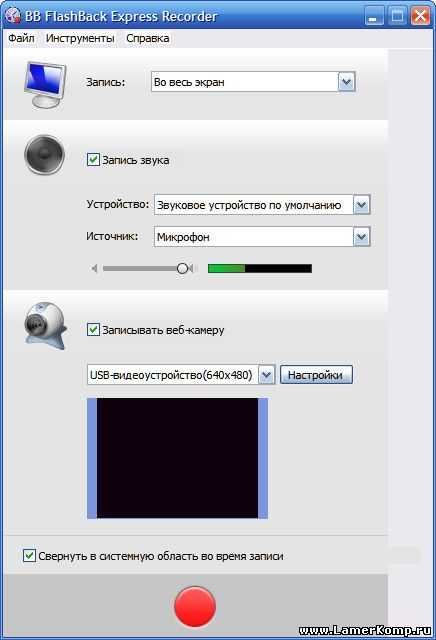 Вооружившись программой для записи игр и стриминга игр на ПК, ты сможешь бесплатно поделиться самыми эффектными моментами своей игровой жизни с геймерами со всего мира.
Вооружившись программой для записи игр и стриминга игр на ПК, ты сможешь бесплатно поделиться самыми эффектными моментами своей игровой жизни с геймерами со всего мира.
Gecata by Movavi – простая программа для записи видео из игр и стриминга, которая позволяет в два счета захватывать экран монитора, а также добавлять звук с микрофона и видео с веб-камеры.
Выбери оружие!
Ты фанат League of Legends? Или ветеран GTA V? Мы протестировали Gecata с самыми разными играми – от Minecraft до Battlefield 4, от Fortnite до World of Warcraft. Скачай программу и покажи всем на YouTube, как это делается!
Обожаю эту прогу!
Постоянно записываю прохождения и выкладываю их на ютуб. Качество видео на выходе – супер, FPS практически не проседает.
simk0n
Круто!
Прога легкая, работает со всеми моими играми и не лагает даже на моем слабом компьютере!
h2hatterz
Никаких проблем.
Первый раз вижу настолько простую и понятную программу! Ничего лишнего, интерфейс на русском, работает отлично даже с настройками «из коробки».
sonicann
Стрим и запись – одновременно!
С Gecata ты можешь стримить и записывать игру одновременно, чтобы твои видео были доступны тем подписчикам, которые пропустили твои стримы.
Ты играешь, Gecata пишет
Записать игру и стримить с помощью Gecata проще простого: благодаря горячим клавишам ты сможешь контролировать процесс, не выходя из игры.
Улыбочку!
Хочешь, чтобы твои подписчики на YouTube следили не только за игровыми действиями, но и за твоими эмоциями? Gecata позволяет наложить на запись игры видео с веб-камеры.
Твоя игра – твой голос
Записывай звуковые эффекты, музыку и игровые диалоги, чтобы погрузить зрителя в мир игры. Включи микрофон и разбавь геймплей шутками и комментариями.
Скачай Gecata от Movavi и покажи класс!
Скачать бесплатно
Купить
Купить
Думали, это всё? Держитесь крепче!
Раздельная запись звука
Сохраняй раздельные аудиодорожки – и редактируй запись с микрофона отдельно от игрового звука.
Без потери качества
Записывай геймплей в формате 4K и с частотой до 120 FPS.
Полный контроль
Настраивай оверлеи, чтобы следить в реальном времени за частотой и скоростью записи, а также за размером итогового файла и оставшимся местом на диске.
Игровой режим
Включи игровой режим, чтобы программа сама начала запись после запуска игры.
Аппаратное ускорение
Включи аппаратное ускорение NVIDIA® NVENC и Intel® HD Graphics, чтобы увеличить скорость записи до 400%.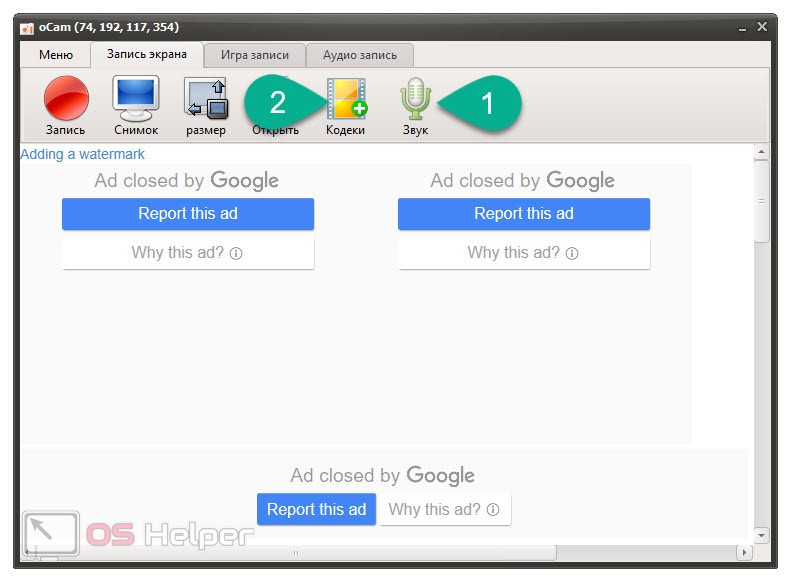
Скриншоты
Сохраняй качественные изображения одним нажатием клавиши.
Поддерживаемые игры
Мы протестировали Gecata с десятками популярных игр, чтобы убедиться в корректной работе программы.
Minecraft
Rainbow 6 Siege
Fortnite
Roblox
PUBG
APEX Legends
CS:GO
GTA V
OSU!
League of Legends
World of Warcraft
World of Tanks
Все игры
Gecata by Movavi
Версия
6.1.2
Что нового?
Размер
39.5 MB
$30.95
Языки интерфейса
Купить
Купить
Операционная система
Microsoft® Windows® 7/8/10, 32-разрядная или 64-разрядная версия с последними обновлениями
Процессор
Intel® i3 или выше, эквивалент Intel® i3 или выше от AMD® или совместимый процессор
Видеокарта
Видеокарта, совместимая с DirectX 9, с 512 МБ видеопамяти
Дисплей
Разрешение экрана 1280 × 768, 32-битный цвет
Оперативная память
2 ГБ
Место на жестком диске
150 МБ свободного места на диске для установки, 5 ГБ – для работы программы
* Бесплатная версия Gecata by Movavi включает следующие ограничения: максимум 10 минут непрерывной записи, водяной знак на экспортируемых видео. Подробнее
Подробнее
Обзор
NCH Software Debut Video Capture
ТехРадар Вердикт
Дебютный инструмент видеозахвата от NCH Software на первый взгляд может показаться устаревшим, но программное обеспечение для записи экрана работает очень хорошо, позволяя захватывать аудио и видео из разных источников. Единственным недостатком были проблемы с захватом звука на Mac.
Предложения NCH Software Debut Video Capture Pro
(открывается в новой вкладке)
Квартальный план Pro Edition
(открывается в новой вкладке)
3,33 $
/мес
(открывается в новой вкладке)
Просмотр (открывается в новой вкладке)
в NCH Software (открывается в новой вкладке)
(открывается в новой вкладке)
Home Edition
(открывается в новой вкладке)
$34,99
(открывается в новой вкладке)
Просмотр (открывается в новой вкладке)
в NCH Software (открывается в новой вкладке)
(открывается в новой вкладке) )
Pro Edition
(открывается в новой вкладке)
$39,95
(открывается в новой вкладке)
Просмотр (открывается в новой вкладке)
в NCH Software (открывается в новой вкладке)
NCH Software предоставляет множество инструментов для редактирования видео для пользователей Mac и Windows.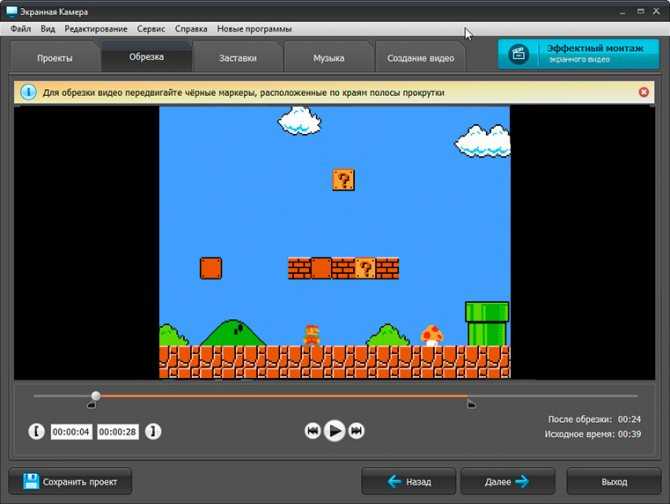 Дебют — один из них — устройство записи экрана , которое позволяет одновременно записывать экран, веб-камеру и звук по очень разумной цене, если вы обновитесь с бесплатной версии.
Дебют — один из них — устройство записи экрана , которое позволяет одновременно записывать экран, веб-камеру и звук по очень разумной цене, если вы обновитесь с бесплатной версии.
В нашем последнем обзоре Debut мы назвали его «поразительно функциональным бесплатным устройством для записи экрана», наполненным такими функциями, как запись по расписанию, которые обычно ассоциируются с платным программным обеспечением премиум-класса. Тогда его очень рекомендовали. Но как обстоят дела с Debut Video Capture в 2022 году?
NCH Software Debut Video Capture: Цены
- Бесплатно для личного использования, подписка или пожизненная лицензия для коммерческого использования
- Варианты подписки NCH Software Debut Video Capture Pro:
- 4-месячный план — 3,33 долл. США в месяц (общая стоимость 13,32 долл. США) ) (открывается в новой вкладке)
Как и следовало ожидать, за это программное обеспечение нужно платить, но вы можете быть удивлены тем, что если ваши потребности предназначены исключительно для личного использования, на самом деле это бесплатная программа для записи экрана.
Загрузите программное обеспечение с домашней страницы Debut Video Capture (откроется в новой вкладке), и вы увидите цитату: «Получить бесплатно. Бесплатная версия программного обеспечения для захвата видео Debut доступна только для некоммерческого использования. Если вы будете использовать Debut дома, вы можете скачать бесплатную версию здесь. Регистрация не требуется».
Будьте осторожны: вы будете получать постоянные напоминания о подтверждении вашего некоммерческого статуса каждый раз, когда вы запускаете приложение для записи экрана.
Существует несколько различных версий программного обеспечения. Однако мы просмотрели веб-сайт NCH и не смогли найти сравнения между различными предлагаемыми вам вариантами. Например, есть версия Home Edition, которая также не предназначена для коммерческого использования, и утверждает, что предлагает больше инструментов, чем те, что доступны для бесплатной загрузки. Но на сайте не указано, что это такое.
Версия Pro, которая предположительно предлагает еще больше инструментов, предоставляет вам коммерческую лицензию, что означает, что вы можете получать прибыль от сделанных снимков экрана.
Кроме того, у вас есть возможность подписки. Этот план оплачивается ежеквартально и включает все будущие обновления. Если вы предпочитаете арендовать свое программное обеспечение, это может принести реальную пользу.
- Цена: 4/5
Видеозапись дебюта NCH Software: интерфейс
Интерфейс кажется довольно устаревшим, но он наполнен инструментами и функциями (Изображение предоставлено NCH Software)
- Так много опций может немного напугать новичков
На первый взгляд, интерфейс Debut не особенно стильный. Он кажется чрезвычайно устаревшим, как будто он пришел прямо из 90-х, с большими квадратными кнопками вверху, заполненными чем-то вроде значков с низким разрешением. Это не лучшее знакомство с бесплатным программным обеспечением для записи экрана.
Недостаток стиля компенсируется опциями. Их так много.
Вы найдете инструменты для захвата всего экрана, сужения его до обрезанной части указанного экрана или просто выбора одного открытого окна.
Вы можете управлять своей веб-камерой, выбирать ее разрешение, делать ее полноэкранной или использовать в качестве наложения.
У вас есть возможность подключать другие устройства и записывать оттуда, даже через сеть, а если у вас к компьютеру подключено более одного экрана, то вы можете выбрать, на каком из них сосредоточиться.
Все это очень впечатляет, особенно для бесплатного программного обеспечения (или, если требуется, относительно недорогого по сравнению с конкурентами, такими как Camtasia, EaseUS RecExperts и FlashBack Express).
Вы можете захватывать видео из многих источников, включая экран и веб-камеру, а также любые устройства захвата, подключенные к вашему компьютеру, или камеру в сети (Изображение предоставлено NCH Software)
Вы также найдете несколько визуальных эффектов. Это включает в себя добавление текстовых подписей и водяных знаков. Также есть инструмент зеленого экрана и несколько цветных фильтров (черно-белый, негатив и сепия).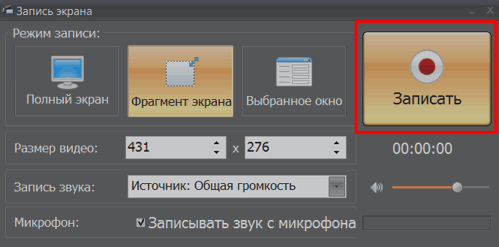
Однако имейте в виду, что эти эффекты применяются в процессе записи. Это означает, что вы не можете изменять их при публикации, что ограничивает их полезность и универсальность. Тем не менее, иметь инструменты лучше, чем не иметь их.
Перейдите на вкладку «Настройки», чтобы увидеть все способы настройки программного обеспечения. Они удобно разделены по категориям, таким как видео, аудио, горячие клавиши, курсор и так далее. Есть даже возможность запланировать снимки экрана и даже сделать это регулярным.
Применить несколько эффектов несложно, но это необходимо сделать до начала записи (Изображение предоставлено NCH Software)
Нам нравится возможность показа щелчков мыши, так как это может очень помочь при создании видео, чтобы объяснить, как что-то работает.
Но мы понимаем, что так много вариантов может показаться пугающим, особенно если вы новичок в программном обеспечении для записи экрана.
Хорошей новостью является то, что вам нужно всего лишь нажать красную кнопку «Запись», чтобы начать новое видео (по умолчанию это захватывает весь экран).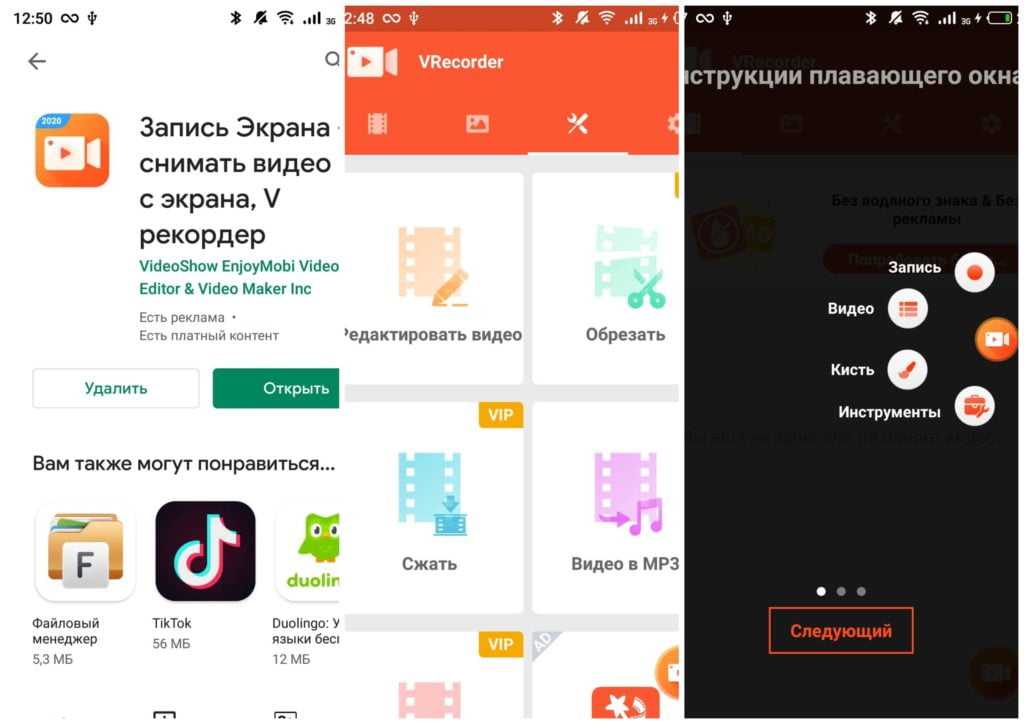 Вы можете беспокоиться о тонкой настройке, когда освоитесь с программным обеспечением.
Вы можете беспокоиться о тонкой настройке, когда освоитесь с программным обеспечением.
- Интерфейс: 4/5
Дебютный видеозахват NCH Software: Запись
После захвата вы можете воспроизвести отснятый материал в небольшом окне предварительного просмотра (Изображение предоставлено NCH Software)
- Отлично работает на ПК, проблемы со звуком на Mac
Когда программа Debut Video Capture работает, она работает отлично. Мы смогли снимать видео, записывать звук с компьютера, использовать нашу веб-камеру в качестве наложения — все работало, как и ожидалось.
Видеопотоки записываются отдельно, и рекомендуется носить наушники, чтобы звук с компьютера не сливался со звуком с вашего микрофона. Но это стандартный тариф для программ записи экрана.
Вам будет предложено сделать «быстрый выбор». Это рекомендуется, например, при записи игрового процесса, чтобы обеспечить максимальную частоту кадров во время записи.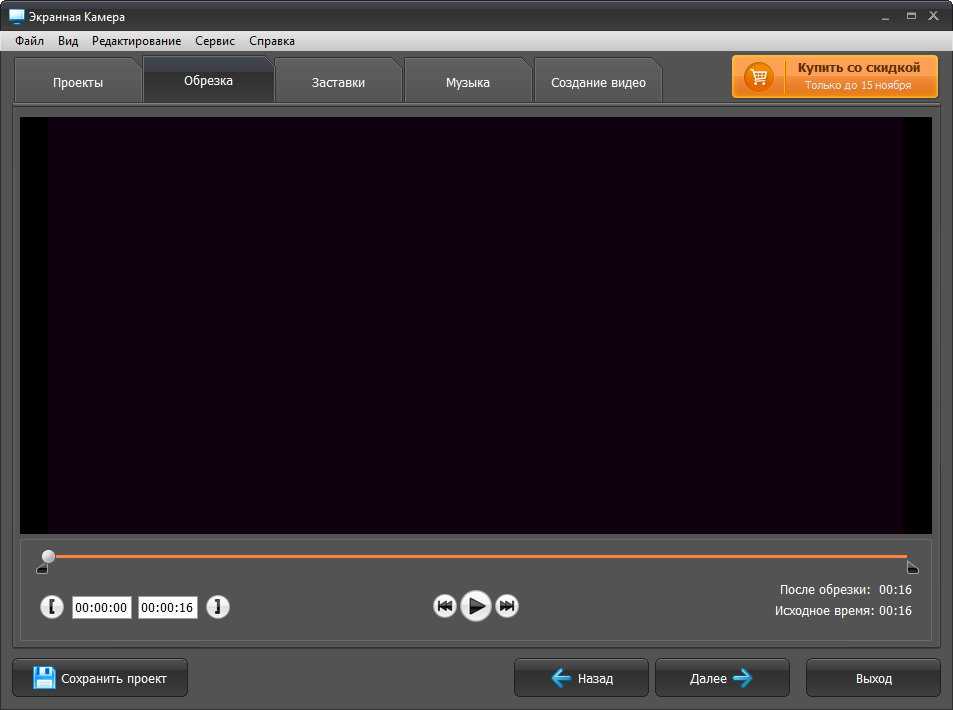 Мы обнаружили, что этот параметр дает лучшие результаты во всех отношениях, поэтому мы оставили его по умолчанию для всех будущих записей.
Мы обнаружили, что этот параметр дает лучшие результаты во всех отношениях, поэтому мы оставили его по умолчанию для всех будущих записей.
Вы найдете много вариантов звука, но, как мы ни старались, нам не удалось захватить звук непосредственно с компьютера на Mac (Изображение предоставлено NCH Software)
Однако есть огромная оговорка: все это нормально на ПК, но мы столкнулись с довольно большой проблемой при попытке сделать то же самое на Mac.
Дело было не в визуальных эффектах — они были в порядке, как и веб-камера. У нас была проблема со звуком. Как мы ни старались, мы не смогли заставить программное обеспечение записывать звук, исходящий от самого Mac.
Одно из решений, на котором мы в конце концов остановились, заключалась в том, чтобы записывать его через микрофон, но это далеко не идеально, что приводит к гораздо более низкому качеству звука (и требует наличия аудиоредактора для постобработки). И мы обнаружили, что это делает невозможным запись этого отдельно от того, что мы хотели рассказать.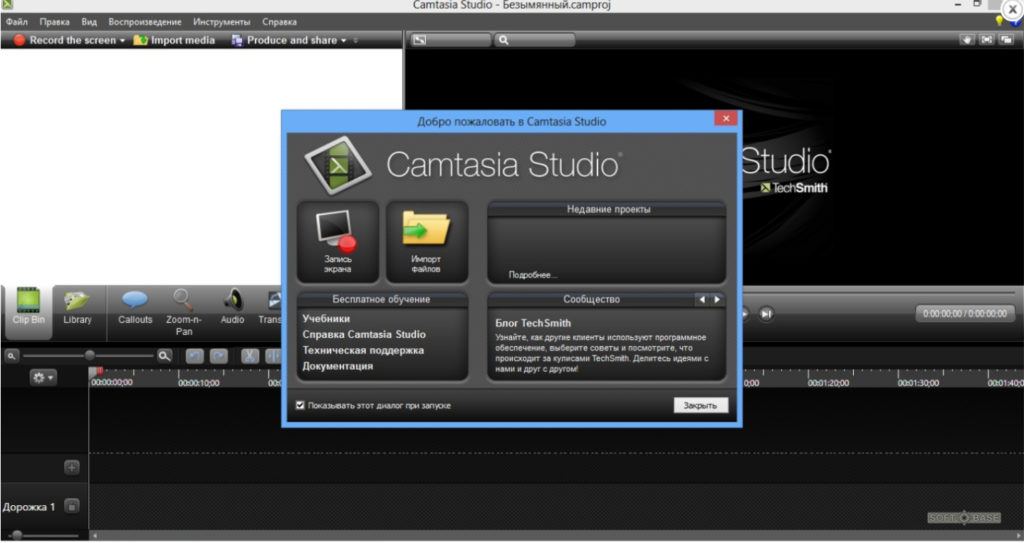
Конечно, ваш пробег может отличаться. Возможно, была скрыта одна волшебная кнопка, поскольку у нас не было подобных проблем при тестировании конкурирующего программного обеспечения. К сожалению, наш опыт в ходе обзора был омрачен этим.
- Запись: 3 из 5 видео, как французская фасоль… но это все
Помимо возможности обрезать начало и конец клипа, здесь нет никаких параметров редактирования. Это ставит Debut Video Capture в один ряд даже с некоторыми из лучших бесплатных программ для записи экрана. Но это разочаровывающий промах в программном обеспечении, полном хитов.
К счастью, поскольку ваши записи сохраняются отдельно, ваши клипы можно редактировать в другом месте. У вас даже есть множество вариантов формата, когда дело доходит до их экспорта.
Сам по себе Debut Video Capture не предназначен для редактирования ваших записей, но NCH Software не стесняется продвигать свои пакеты программного обеспечения для редактирования видео VideoPad , если они вам нужны.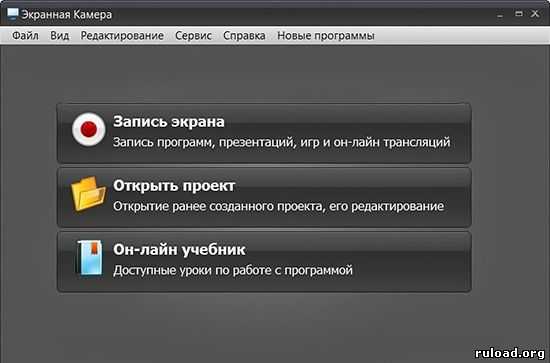
- Редактирование: 1/5
Дебют программного обеспечения NCH Видеосъемка: Система показателей
| Pricing | Free for personal use, budget prices for commercial use | 4 |
| Interface | So full of great features it may overwhelm | 4 |
| Recording | Отлично работает на ПК, проблемы со звуком на Mac | 3 |
| Редактирование | Почти нет инструментов для редактирования видео | 1 |
Стоит ли покупать?
(Изображение предоставлено NCH Software)
Купите, если…
Вам нужна отличная и доступная программа записи экрана для ПК инструмент для захвата экрана — пока вы на ПК. Тем не менее, стоит подумать, если вы работаете на Mac и не возражаете против записи звука с компьютера (если, конечно, мы не упустили какое-то простое решение).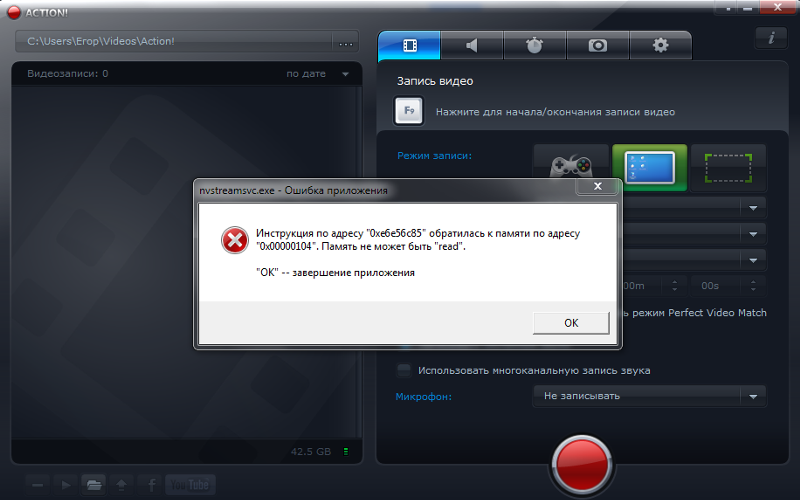
Не покупайте, если…
Вы цените простоту превыше всего
Если вас пугает такое количество вариантов настройки, или вы работаете на Mac и для вас важна запись звука, Debut Video Capture может не задеть всех аккордов.
Альтернативы
(открывается в новой вкладке)
OBS Studio (открывается в новой вкладке) — наш выбор лучшего бесплатного средства записи экрана. Многоплатформенный инструмент для захвата с открытым исходным кодом идеально подходит для большинства случаев использования — от записи вебинаров до потоковой передачи игр. Мы чувствовали, что интерфейс может ошеломить новичков, но он содержит все инструменты, необходимые для создания профессионального контента.
(открывается в новой вкладке)
Flashback Express (открывается в новой вкладке) — любимая программа для записи экрана ПК, позволяющая записывать видео и аудио из различных источников.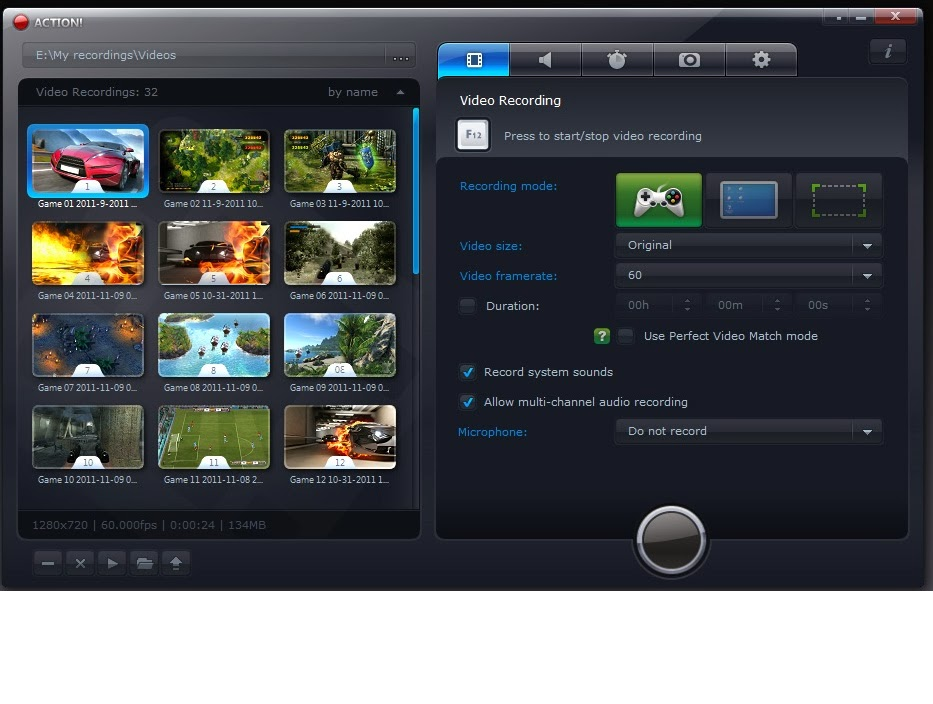 Бесплатная версия инструмента имеет определенные ограничения, такие как ограничение разрешения 720p при экспорте. Тем не менее, он прост в использовании и хорошо работает в работе.
Бесплатная версия инструмента имеет определенные ограничения, такие как ограничение разрешения 720p при экспорте. Тем не менее, он прост в использовании и хорошо работает в работе.
(открывается в новой вкладке)
ScreenFlow (открывается в новой вкладке) — мощное средство записи экрана для Mac. качественные скриншоты. Регулярные обновления вдыхают жизнь в приложение для захвата экрана, и нам особенно понравились улучшения в надежных инструментах для редактирования видео.
Цены — Программное обеспечение NCH Debut Video Capture Pro:▼
Стив пишет о технологиях с 2003 года. Начав с Digital Creative Arts, он добавил свой технический опыт в такие издания, как iCreate, MacFormat, MacWorld, MacLife и TechRadar. Его внимание сосредоточено на творчестве, таком как создание веб-сайтов, обработка изображений и программное обеспечение для кинопроизводства, но он также не уклоняется от более ориентированного на бизнес программного обеспечения. Он использует многие приложения, о которых пишет, в своей личной и профессиональной жизни. Стиву нравится, как компьютеры позволяют каждому раскрыть творческие возможности, и он всегда рад поделиться своими знаниями, опытом и знаниями с читателями.
Он использует многие приложения, о которых пишет, в своей личной и профессиональной жизни. Стиву нравится, как компьютеры позволяют каждому раскрыть творческие возможности, и он всегда рад поделиться своими знаниями, опытом и знаниями с читателями.
Лучшие устройства для записи экрана в 2022 году
(Изображение предоставлено: Городенков / Shutterstock)
Лучшие устройства для записи экрана идеально подходят для записи видео с вашего устройства — от важных встреч до высоких результатов в играх.
Вы найдете инструменты для захвата экрана во многих программах для редактирования видео , но если вам не нужен полный набор редакторов, обычно лучше всего подойдет простая программа для записи экрана.
Программное обеспечение для записи экрана позволяет зрителям видеть то, что видите вы. Предлагая простой и доступный способ регистрации действий на рабочем столе, они стали популярными среди профессиональных и домашних пользователей. И их использование растет, причем не только с записью игр и видео на YouTube.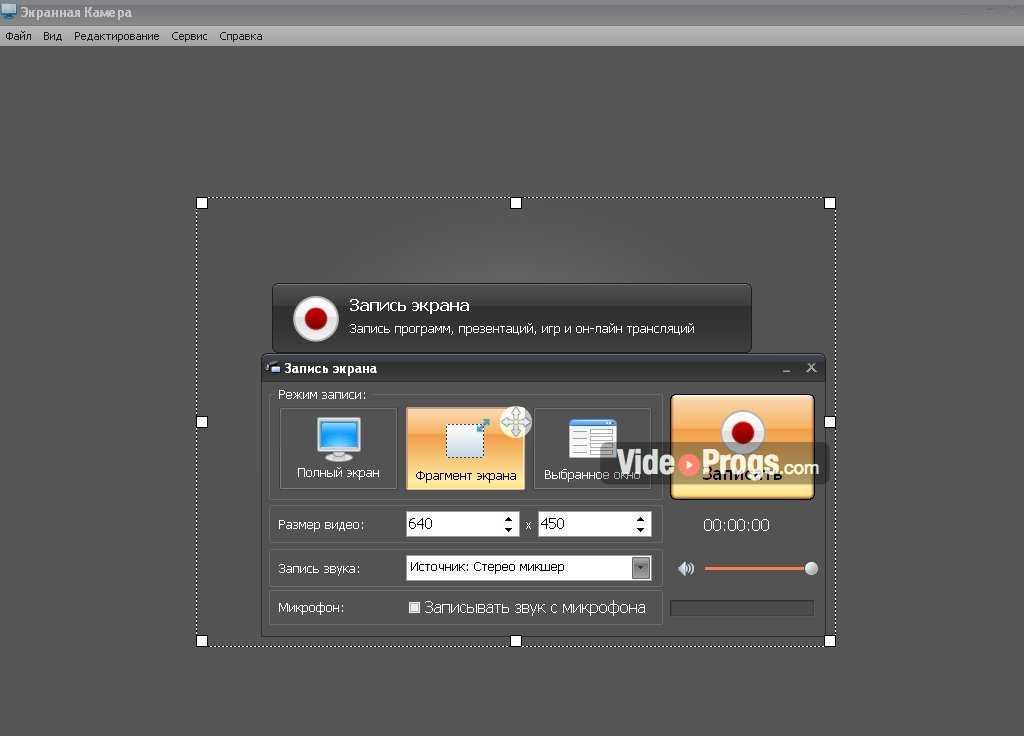
В связи с переходом на удаленную и гибридную работу многие предприятия используют лучшие устройства записи экрана для сохранения и обмена онлайн-сотрудничествами, презентациями и обучением с коллегами. Для компаний с серьезными связями эти приложения для захвата хорошо сочетаются с инструментами онлайн-коммуникаций, такими как для видеоконференций и программное обеспечение для презентаций .
Есть отличные средства записи экрана на Windows 10, Mac, Android и iOS — и без водяных знаков (если только вы не добавите их сами). Некоторые из них являются идеальными универсальными устройствами, в то время как другие специально созданы для захвата игр или записи экрана для недорогих ПК и ноутбуков.
Чтобы помочь вам принять решение, мы выбрали лучшие устройства для записи экрана для начинающих и профессионалов, чтобы ваша аудитория не пропустила ни секунды.
- Попробуйте лучшие бесплатные устройства для записи экрана перед покупкой
Какое программное обеспечение для записи экрана лучше?
(Изображение предоставлено TechSmith)
1.
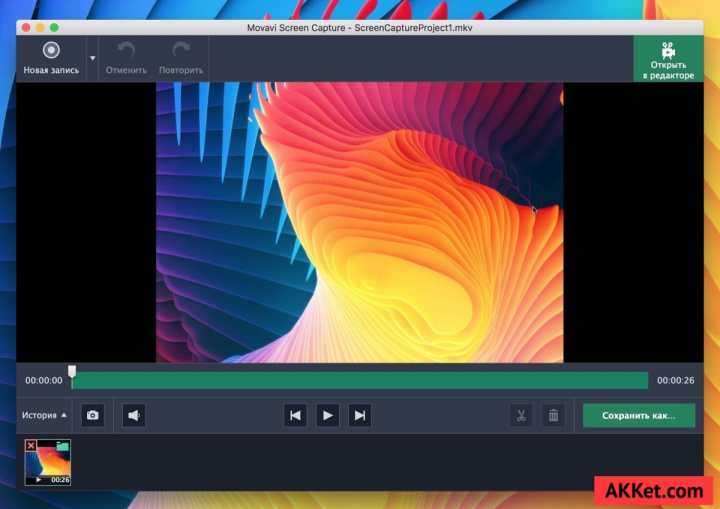 Camtasia
Camtasia
Лучшее для профессионалов
Лучшие предложения сегодняшнего дня
Причины купить
+
Simple в использовании
+
, упакованные с функциями редактирования видео
+
, с легкостью записи
. для новичков
Camtasia от TechSmith — один из лучших инструментов для записи экрана, которые мы рассматривали. Его настолько легко настроить, насколько это могли сделать разработчики, запись безупречна, возможности редактирования невероятно сильны, и это действительно отличает его от большинства конкурентов. Тот факт, что он работает как на Mac, так и на Windows, просто вишенка на торте.
Помимо захвата того, что происходит на экране, это полнофункциональное решение для редактирования видео также имеет множество дополнительных функций и возможностей редактирования. Что бы вы ни хотели записать, от презентаций PowerPoint до игр, Camtasia справится хорошо.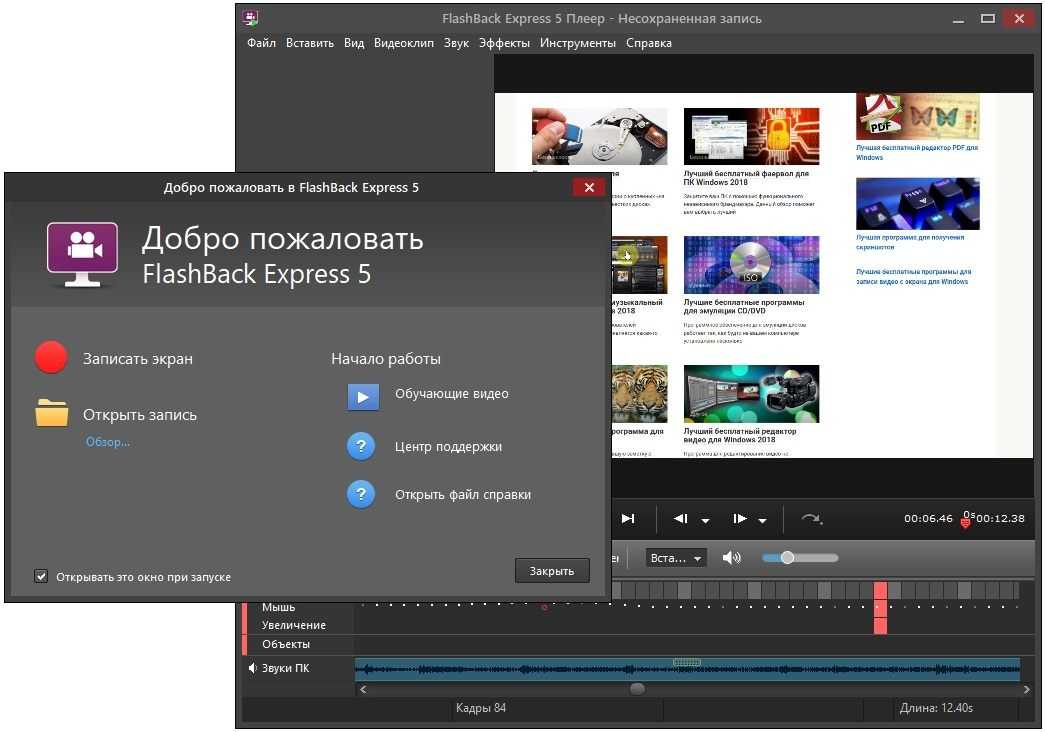 Вам предоставляется огромный контроль над тем, что записывается. Например, вы можете удалить или включить звук или добавить веб-камеру. Аннотации, дополнительные медиафайлы, переходы, заголовки и многое другое можно добавить в отснятый материал. И при всем при этом верхний экранный рекордер никогда не кажется слишком громоздким.
Вам предоставляется огромный контроль над тем, что записывается. Например, вы можете удалить или включить звук или добавить веб-камеру. Аннотации, дополнительные медиафайлы, переходы, заголовки и многое другое можно добавить в отснятый материал. И при всем при этом верхний экранный рекордер никогда не кажется слишком громоздким.
Однако лучшие инструменты имеют премиальную цену. Camtasia не является исключением, с разовой пожизненной платой за лицензию и возможностью подписки на ежегодные обновления. Наряду со следующей крупной версией программного обеспечения, оно также включает поддержку и доступ к обучающим видео. Таким образом, лучше всего подходит для опытных пользователей и профессиональных организаций.
Может показаться, что это действительно много, но если вы серьезно относитесь к записи экрана, вам обязательно стоит попробовать эту программу и воспользоваться ее щедрой 60-дневной бесплатной пробной версией (вам нужно всего лишь зарегистрировать бесплатную учетную запись в чтобы скачать и проверить).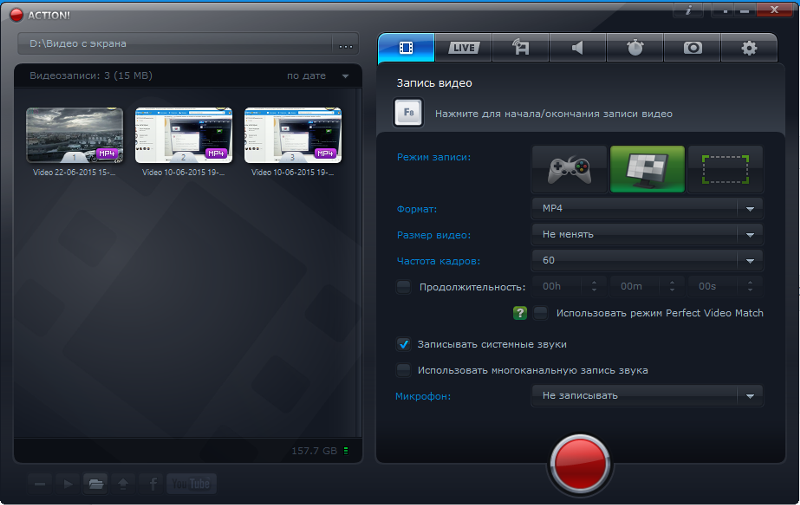
Read our full Camtasia review
(Image credit: OBS Studio)
2. OBS Studio
Best free screen recorder
Today’s Best Deals
Reasons to buy
+
Хорошо обрабатывает несколько аудио- и видеофайлов
+
Использование не будет стоить вам ничего
Причины, по которым следует избегать
—
Не так просто собрать с нуля
OBS Studio — наш выбор лучшего бесплатного средства записи экрана — и на то есть веская причина: программное обеспечение для записи экрана и потоковой передачи, доступное для Windows, Linux и Mac, позволяет без особых усилий смешивать различные источники и звуковые дорожки вместе, объединяя функции профессионального уровня, которые обычно можно найти только в дорогих инструментах захвата премиум-класса.
Созданный специально для геймеров, функции потокового вещания занимают видное место, но вы также можете легко сохранять свои записи на диск. Кроме того, вы получаете расширенные функции, такие как шумоподавление (для озвучки) и возможность устанавливать переходы между сценами.
Кроме того, вы получаете расширенные функции, такие как шумоподавление (для озвучки) и возможность устанавливать переходы между сценами.
Все это излишне, если вы просто хотите записать короткий клип — и для полного новичка OBS Studio, возможно, не лучший инструмент для записи экрана.
Когда мы недавно тестировали этот продукт, мы подумали, что это отличный инструмент, хотя ему мешали разочаровывающие варианты дизайна и мелкие сбои. Мы также чувствовали, что пользовательский интерфейс может ошеломить новичков в программном обеспечении.
Во время нашего обзора мы написали: «Это похоже на то, что вам приходится бороться с его способом работы, пока вы не капитулируете и не будете работать на его условиях. Такое ощущение, что всегда слишком много кликов, чтобы выполнить работу. »
Таким образом, это не так интуитивно понятно в настройке или использовании, как у некоторых конкурентов. Но OBS Studio бесплатна, имеет открытый исходный код и имеет практически все инструменты, необходимые для захвата, потоковой передачи и создания контента.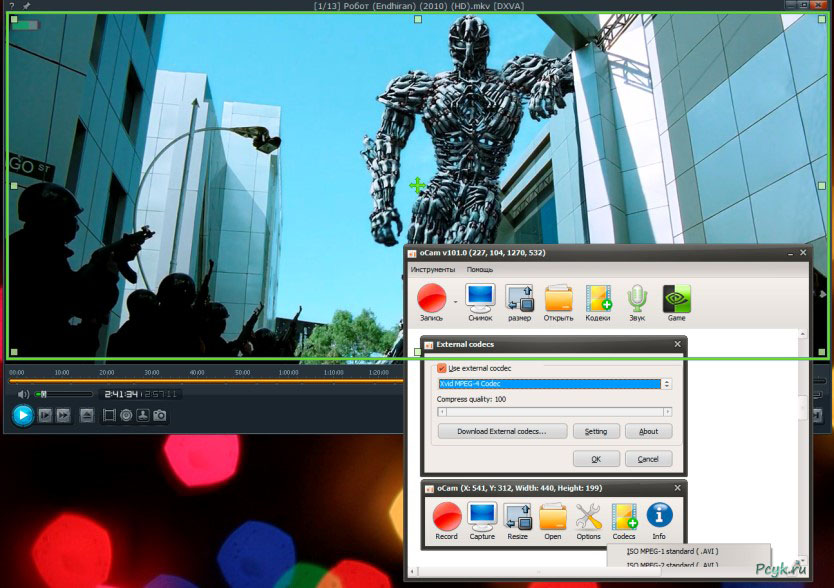 Вам просто нужно привыкнуть к интерфейсу.
Вам просто нужно привыкнуть к интерфейсу.
Мы также признали OBS Studio лучшим бесплатным программным обеспечением для потоковой передачи.
Прочитайте наш полный обзор OBS Studio .
(Image credit: EaseUS)
3. EaseUS RecExperts
Best screen recorder for small businesses
Today’s Best Deals
EaseUS RecExperts Monthly
$14.96
/
(открывается в новой вкладке)
EaseUS RecExperts Yearly
(открывается в новой вкладке)
29 долларов США.96
/Год
(Opensen in New Tab)
Extusus Deceperts Обновления срока службы
(Opens in New Tab)
$ 52,46
/Год
(Opens in New)
.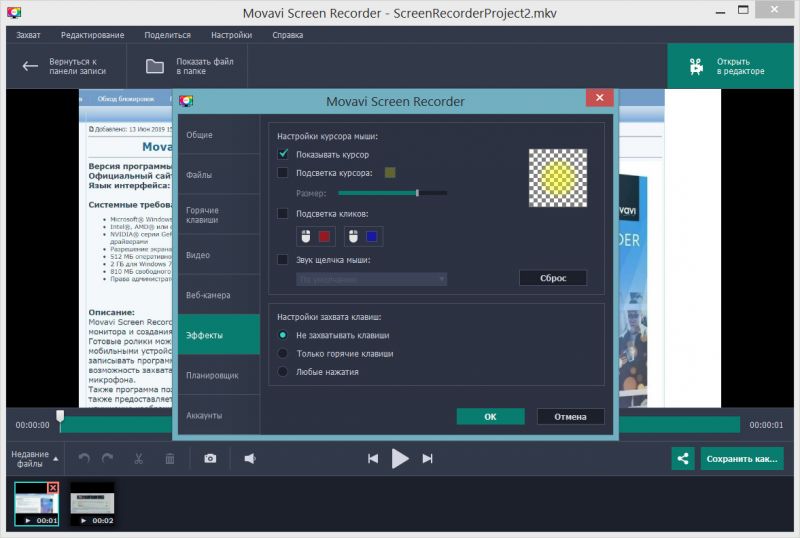 новая вкладка) в EaseUS | Резервное копирование и восстановление данных (открывается в новой вкладке)
новая вкладка) в EaseUS | Резервное копирование и восстановление данных (открывается в новой вкладке)
Причины для покупки
+
Простота использования
+
Запись до 4K/60 кадров в секунду
+
Множество полезных инструментов для бизнеса 905 инструментов0332 Причины, по которым следует избегать
—
Ограниченные функции редактирования
—
Ограничение на 1 минуту в бесплатной версии
EaseUS RecExperts предлагает одно из лучших средств записи экрана для Windows и Mac.
Благодаря полезным функциям, включая планировщик и средство создания GIF, это программное обеспечение может снимать видео со скоростью до 4K/60 кадров в секунду. Это делает его хорошим инструментом захвата экрана для проведения презентаций, вебинаров, игр или просто быстрого показа того, как выполнять определенную задачу на компьютере.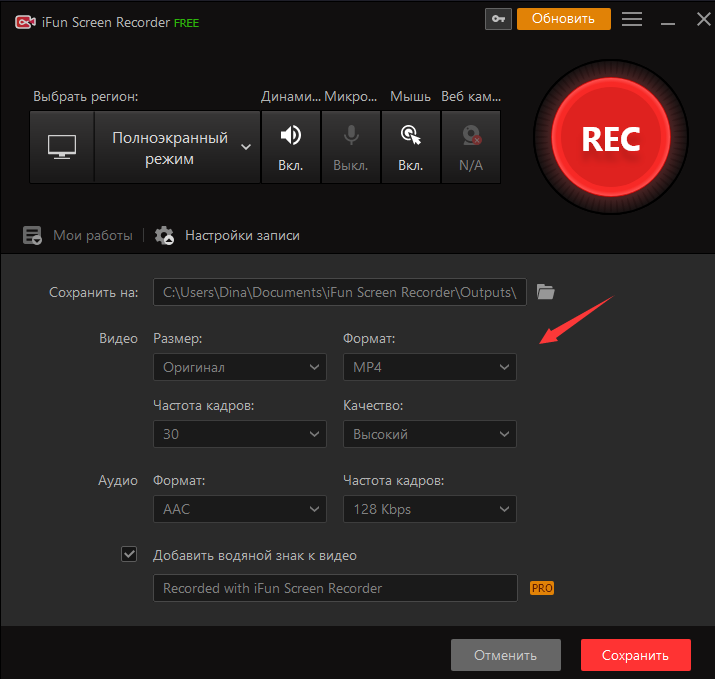
Когда мы тестировали средство записи экрана, мы высоко оценили простоту его настройки и использования. В дополнение к захвату вашего экрана (или его области) и системных звуков (если вы их выберете), RecExperts автоматически обнаруживает любые подключенные веб-камеры и микрофоны.
Из-за этого вам не нужно возиться в настройках, чтобы захватить все, что вам нужно. Это очень просто, с интерфейсом, созданным для плавной навигации.
К сожалению, как и FlashBack Express, RecExperts не предлагает значимых инструментов постобработки (вы можете обрезать, добавлять водяные знаки и добавлять вступления и концовки, но не более того).
Бесплатная версия инструмента также представляет собой не более чем пробную версию — с жестким ограничением записи в одну минуту. Тем не менее, ежемесячные и годовые планы подписки предлагают неограниченный захват экрана и все другие инструменты.
Прочтите наш полный Extus Cercexperts Review
(изображение Кредит: Ашампуо)
4.
 Ashampoo Snap
Ashampoo Snap
Лучшие для общего пользования
Сегодняшние сделки
2.0333
+
Умный, многопрофильный инструментальный ящик
+
Хорошие опции экрана
+
Нагрузки инструментов для редактирования фото
Причины избежать
—
ПК только
—
.
—
Не так много инструментов для редактирования видео
Ashampoo’s Snap — это инструмент для захвата экрана только для ПК, который предназначен для того, чтобы вы могли снимать изображения и видео вашего рабочего стола и любого программного обеспечения, которое вы можете запустить на нем.
Съемка изображений великолепна, с многочисленными опциями как до, так и после съемки, а редактор наполнен инструментами, позволяющими настроить фотографию так, как вам хочется.
Напротив, раздел видео больше похож на незавершенную работу, с ограниченными инструментами и несколькими вариантами. Даже панель инструментов здесь работает по-другому (она исчезает при съемке изображения, но остается на экране во время захвата видео), из-за чего обе стороны этого программного обеспечения чувствуют себя двумя отдельными объектами, скрепленными вместе против их воли.
Тем не менее, это хорошая цена: 13 долларов США / 11 фунтов стерлингов в год за три компьютера или единовременная плата в размере 40 долларов США / 35 фунтов стерлингов за одно устройство.
Прочтите наш полный Ashampoo Snap 14 Обзор
(изображение Кредит: Приложения ICECREAM)
5. Scream Scream
Лучшие для баз
Todayship
.
+
Быстрый и простой механизм записи экрана
+
Включены инструменты масштабирования и аннотации
Причины, по которым следует избегать
—
Разреженный интерфейс не всегда интуитивно понятен
Icecream Screen Recorder идеален, когда вам не нужны огромные наборы функций, такие как Camtasia или OBS Studio . Это программное обеспечение для захвата экрана, доступное для Windows и Mac, представляет собой более компактную и удобную альтернативу, особенно для тех, кто ищет лучшее средство записи экрана для недорогих ПК. .
Это программное обеспечение для захвата экрана, доступное для Windows и Mac, представляет собой более компактную и удобную альтернативу, особенно для тех, кто ищет лучшее средство записи экрана для недорогих ПК. .
Запустите его, нажмите кнопку записи, выберите часть экрана для записи, и все готово.
Выбрать место для записи и сохранить отснятый материал очень просто, хотя, честно говоря, это не самый точный инструмент. Программное обеспечение для записи экрана позволяет рисовать на отснятом материале, добавлять трансляцию с веб-камеры, масштабировать во время захвата и выбирать окончательное качество видео.
Бесплатная версия имеет ограничения, в том числе пятиминутное ограничение по времени. Обновите до версии Pro, чтобы покончить с этим, и получите доступ к большему количеству выходных форматов, конвертируйте между форматами, добавляйте водяные знаки и планируйте запись экрана. Все функции, которые могут пригодиться.
(изображение Кредит: Tinytake)
6.
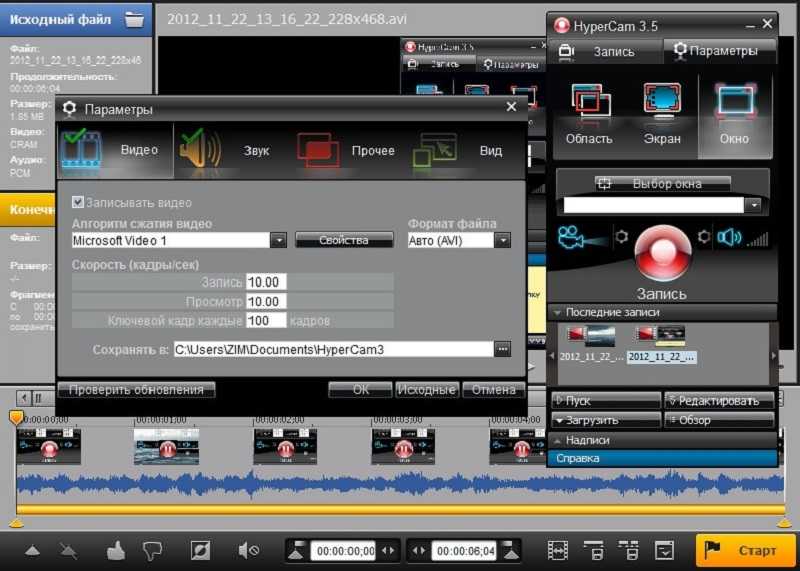 Tinytake
Tinytake
Лучшая для простой записи экрана
Лучшие сегодняшние предложения
Причины купить
+
не могли быть проще, чтобы получить
+
+
.
Простой обмен на другие платформы
Причины, по которым следует избегать
—
Нет расширенных инструментов выбора источника
TinyTake — очень простая программа для записи экрана для Windows и macOS. В нем есть все функции, которые вам могут понадобиться, нет ничего лишнего, и это один из лучших устройств для записи экрана, когда дело доходит до обмена видео и фотографиями с другими.
Что касается самого основного процесса захвата, после того, как вы создали учетную запись (что не является обязательным), вы можете записывать экран своего компьютера в пару кликов. Нанесите на карту область, которую вы хотите захватить, нажмите кнопку «Пуск», а TinyTake без особых усилий сделает все остальное.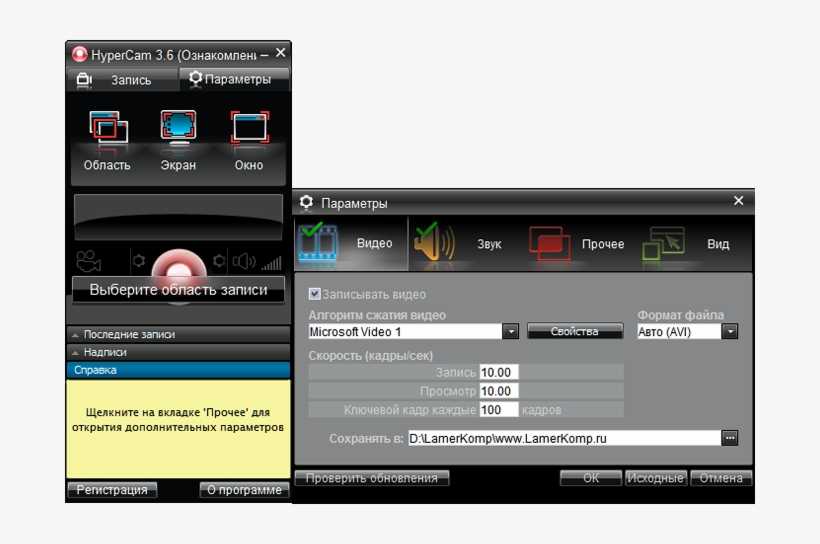
Вот и все. Как и Icecream Screen Recorder, он отлично подходит, если вы снимаете на слабом ПК или ноутбуке.
Если вы хотите добавлять аннотации или записывать что-либо продолжительностью более пяти минут, вам необходимо перейти на платную версию TinyTake. Тем не менее, для простой записи экрана и удобного обмена в таких местах, как YouTube, это идеально.
(изображение Кредит: TeleStream)
7. Screenflow
Best For Mac
Лучшие сегодняшние предложения
Причины купить
+
. аудио- и видеоисточники
Причины, по которым следует избегать
—
Не так продвинуты, как некоторые другие варианты
Apple macOS на самом деле поставляется с некоторыми из лучших встроенных инструментов для записи экрана, но ScreenFlow — это серьезное обновление того, что Apple записывает с экрана программа может сделать сама. Кроме того, он добавляет множество функций и дополнительных инструментов для редактирования видео.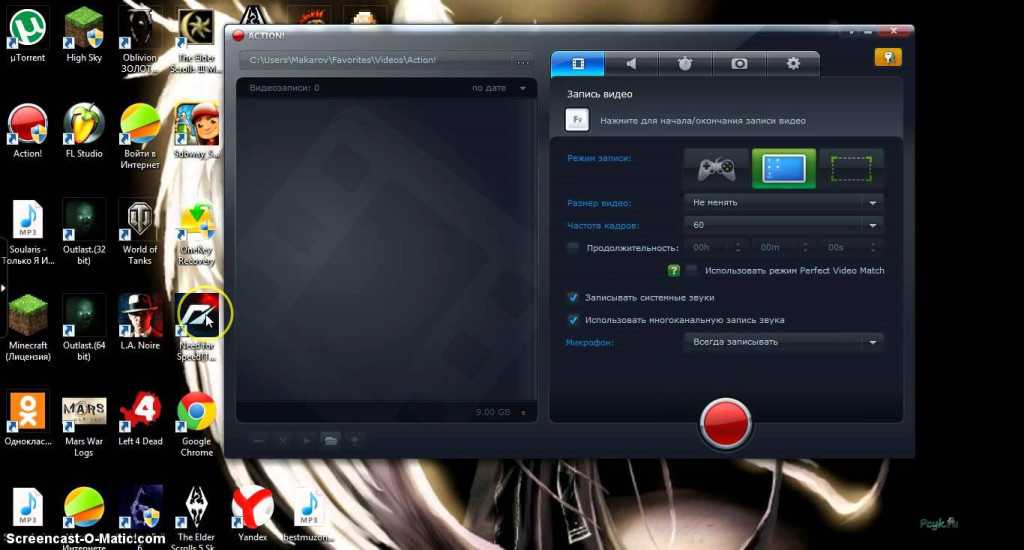
С помощью ScreenFlow вы можете обрезать, панорамировать и масштабировать различные части видеозаписи. Вы можете добавлять аннотации и выноски поверх отснятого материала. Это полнофункциональный и интуитивно понятный видеоредактор, а также комплексное приложение для записи с экрана.
Что касается самой части для захвата, то пользоваться ею проще некуда. Выберите источники видео и аудио, и все готово. Кадры с вашей веб-камеры можно легко добавить в основное видео, и весь процесс будет плавным и оптимизированным. Доступна бесплатная пробная версия.
Прочитайте наш полный обзор ScreenFlow .
(изображение Кредит: Screencastify)
8. Screencastify
Лучший экранная запись для записи браузера
Лучшие предложения
Причины для покупки 9033
+
Учиты изображения с экрана и с веб-камеры
Причины, по которым следует избегать
—
Ограниченные возможности захвата
Screencastify — это браузерное расширение для записи экрана для Chrome — идеальный инструмент для захвата, если вы используете слабый ПК или не хотите устанавливать программное обеспечение на свой компьютер.
Тот факт, что Screencastify является надстройкой Chrome, не означает, что вы ограничены записью окон браузера, хотя вы можете делать это, если хотите. Инструмент также может записывать в полноэкранном режиме и поддерживает звук из вашей системы или микрофона.
Расширение достаточно умно, чтобы встроить трансляцию с вашей веб-камеры. Также поддерживаются экранные рисунки и аннотации.
Таким образом, у вас есть большая гибкость, даже если вы не получаете столько наворотов, как с другими программами. Чтобы использовать средство записи экрана без водяного знака и более 10 минут за раз, требуется платное обновление.
(Изображение предоставлено Google Play)
9. AZ Screen Recorder
Лучшее для Android
Лучшие предложения сегодняшнего дня0010 +
Не оказывает заметного влияния на производительность
Причины, по которым следует избегать
—
Может не работать в высоком разрешении на старых устройствах
AZ Screen Recorder — лучшая программа для записи экрана для Android. Он включает в себя простые в использовании элементы управления, множество параметров записи и даже упрощенный и легкий видеоредактор, если вы хотите обрезать свои записи перед тем, как поделиться ими.
Он включает в себя простые в использовании элементы управления, множество параметров записи и даже упрощенный и легкий видеоредактор, если вы хотите обрезать свои записи перед тем, как поделиться ими.
Этот редактор далеко не так универсален, как, скажем, мобильный видеоредактор Adobe Premiere Rush, но это приятный штрих, который позволяет вам по-настоящему снимать и редактировать видео на ходу.
Все решается небольшим всплывающим окном, которое исчезает при начале записи. У вас есть возможность проиллюстрировать касания экрана, а также включить захват звука с микрофона, в зависимости от того, что вам нужно от записи экрана Android.
Покопайтесь в настройках и вы сможете настроить разрешение записи видео, частоту кадров и ориентацию. Есть даже возможность добавить эффект замедленной съемки, что особенно полезно во время видеоуроков. В нем есть почти все, что вы могли бы хотеть от устройства для записи экрана на Android.
(Изображение предоставлено: Запишите!)
10.
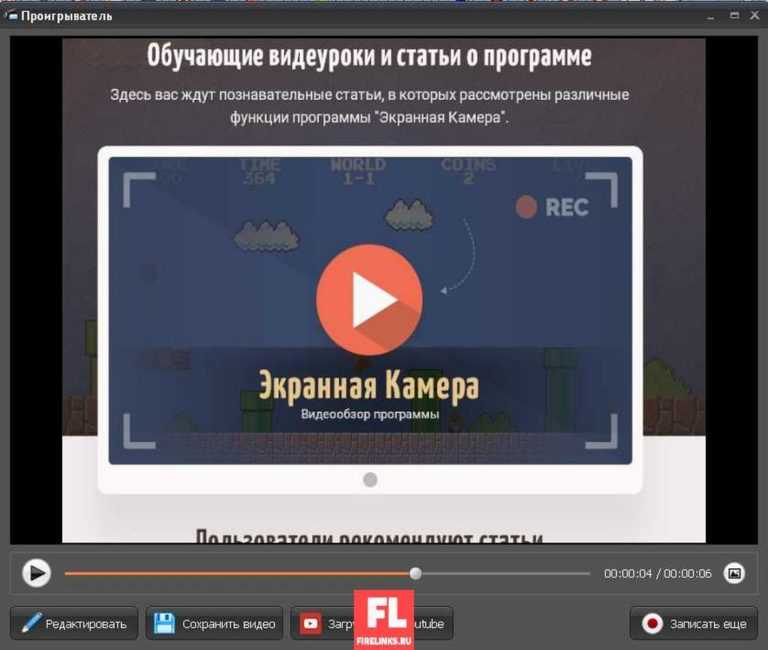 Запишите!
Запишите!
Лучшие для iOS
Лучшие сегодняшние предложения
Причины для покупки
+
Бесплатно для использования
+
Включает редактор
+
Дешевый модернизация
Причины. Избегайте
333333333333333333333333333333333333333333333333333333333333333333333333333333333333333333333333339 — 9000-
—
—
—
—
— 9000-
. только
—
3-минутный лимит для бесплатных пользователей
Запишите! является одним из лучших средств записи экрана для устройств iOS, таких как iPhone, iPad и iPod. Что делает его еще лучше, так это то, что его можно бесплатно загрузить из магазина приложений.
Приложение для записи экрана на удивление хорошо, учитывая, что оно бесплатное. Помимо записи всего экрана, запишите его! может использовать камеру Facetime, чтобы записать ваше лицо для видеороликов реакции.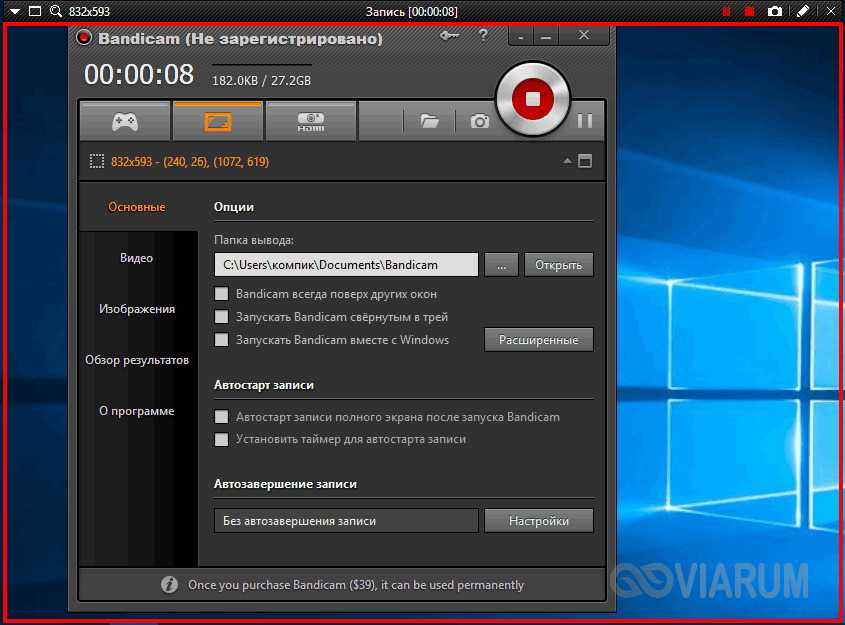 Кроме того, есть возможность редактирования видео и обмена через AirDrop и Open In.
Кроме того, есть возможность редактирования видео и обмена через AirDrop и Open In.
Видеоредактор поставляется с небольшим, но приличным набором функций, таких как возможность обрезать видео, добавлять фильтры, регулировать скорость воспроизведения, изменять фон и поворачивать изображение.
Записи хранятся в приложении для быстрого доступа, но их можно не только сохранить в фотопленке, но и легко экспортировать для загрузки на YouTube.
Он идеально подходит для устройств под управлением iOS 12 или более поздней версии для полной функциональности в одно касание. В то время как основное приложение является бесплатным, существует профессиональная версия, доступная в качестве обновления в приложении, которое разблокирует обмен видео продолжительностью более 3 минут.
- Посмотрите, какие видеоредакторы являются лучшими альтернативами Adobe Premiere Pro. вам нужно исследовать.
+ Используйте
Определите, что вам нужно захватить. Некоторые из лучших средств записи экрана идеально подходят для определенной цели — например, OBS Studio лучше всего подходит для записи игр, но может не подходить для рабочего места.
Некоторые из лучших средств записи экрана идеально подходят для определенной цели — например, OBS Studio лучше всего подходит для записи игр, но может не подходить для рабочего места.+ Платформа
Определите, какое устройство записывает кадры. Хотя в большинстве вариантов настольных компьютеров есть средства записи экрана для Windows 10 и Mac, вам необходимо найти отдельные альтернативы для iOS и Android.+ Бюджет
Определите свой бюджет. Лучшие инструменты для захвата экрана, такие как Camtasia, предлагают запись и функции профессионального уровня, но эти привилегии стоят дорого.+ Extras
Многие из лучших программных инструментов для записи экрана позволяют комментировать, добавлять текст и действия с курсором. Другие поставляются с видеоредакторами. Найдите, в котором есть инструменты, которые вам нужны. Всегда проверяйте, какие части экрана можно записывать, а также разрешение и формат вывода.
+ Опыт
Лучшее средство записи экрана — это то, которое вам нравится использовать больше всего, и это полностью субъективно. Ищите приложение для захвата, которое наилучшим образом соответствует вашему рабочему процессу, потребностям и уровню опыта.Как мы тестируем лучшие устройства записи экрана
Тестирование лучших устройств записи экрана мы начинаем с оценки того, насколько хорошо работает программное обеспечение. Во время работы мы ожидаем, что самые лучшие инструменты захвата экрана будут работать без сбоев на устройстве, для которого они предназначены; экспортированные видео должны воспроизводиться идеально и без заиканий.
Мы оцениваем, насколько программное обеспечение для записи экрана соответствует потребностям целевой пользовательской базы. Те, кто хочет записывать встречи, предъявляют к Let’s Players другие требования, и программное обеспечение должно быть разработано с учетом этих пользователей.
Пользовательский интерфейс и интерфейс очень важны.
 Речь идет о поиске баланса между мощными функциями и интуитивно понятным использованием.
Речь идет о поиске баланса между мощными функциями и интуитивно понятным использованием.Более сложное программное обеспечение для записи, такое как OBS Studio, должно быть доступно, даже если кривая обучения крутая, в то время как оптимизированные инструменты, такие как Screencastify и TinyTake, должны по-прежнему правильно записывать отснятый материал, даже если интерфейс простой или разреженный.
Лучшие приложения также содержат множество функций, помогающих создавать профессионально выглядящие видео. Мы не просто ищем самый большой набор инструментов — пользователи ожидают самый большой из полезных инструментов с функциями, которые помогут им достичь своих целей. Опять же, они должны быть понятными и доступными для всех пользователей, а также функционировать сверх ожидаемого.
Обзор лучших предложений сегодняшнего дня
(открывается в новой вкладке)
EaseUS RecExperts Monthly
(открывается в новой вкладке)
14,96 $
/мес.


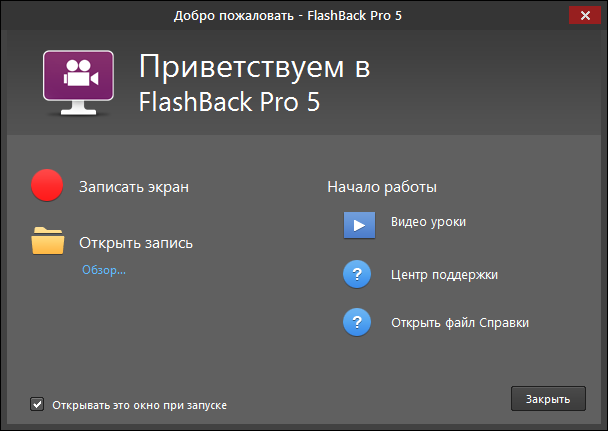

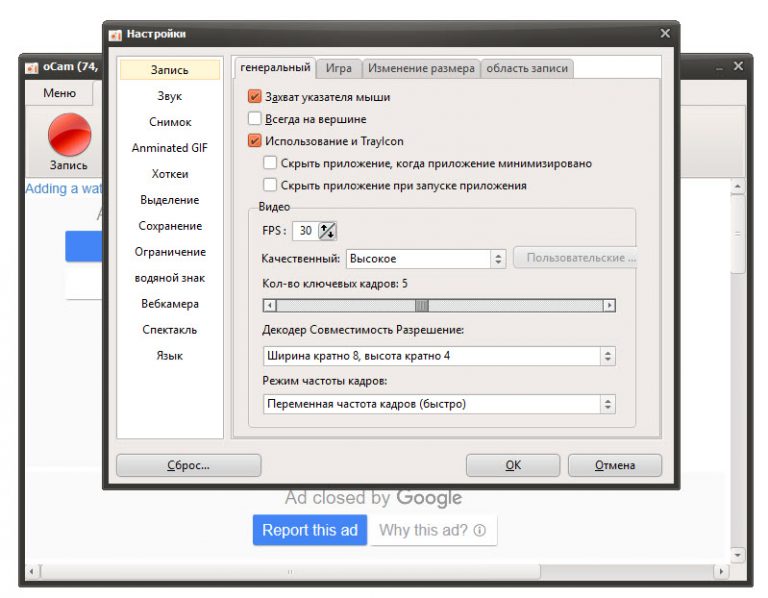
 Экспорт текста в файлы, готовые для перевода. Импорт переведенного текста для создания нескольких языков в одном файле видеоклипа. Выбор языка для воспроизведения, предоставление общего доступа и экспорт видео.
Экспорт текста в файлы, готовые для перевода. Импорт переведенного текста для создания нескольких языков в одном файле видеоклипа. Выбор языка для воспроизведения, предоставление общего доступа и экспорт видео.
 Некоторые из лучших средств записи экрана идеально подходят для определенной цели — например, OBS Studio лучше всего подходит для записи игр, но может не подходить для рабочего места.
Некоторые из лучших средств записи экрана идеально подходят для определенной цели — например, OBS Studio лучше всего подходит для записи игр, но может не подходить для рабочего места.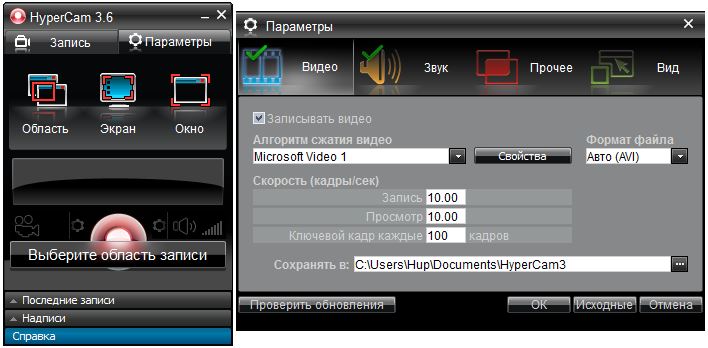
 Речь идет о поиске баланса между мощными функциями и интуитивно понятным использованием.
Речь идет о поиске баланса между мощными функциями и интуитивно понятным использованием.
